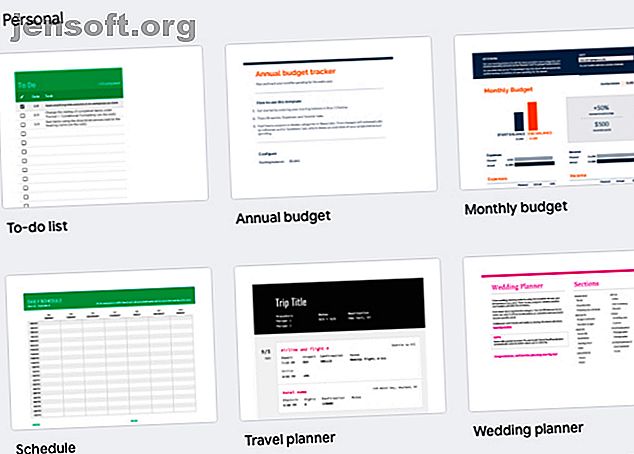
Sådan bruges Google-ark til at holde alle dele af dit liv organiseret
Reklame
Du behøver ikke skinnende nye apps og websteder for at organisere dit liv. Alt hvad du behøver er det pålidelige regneark. Hvis du har en Google-konto, kan du bruge Google Sheets til jobbet.
Lås op for snydarket "Væsentlige Google Drev-tastaturgenveje"!
Dette vil tilmelde dig vores nyhedsbrev
Indtast din oplåsning af e-mail Læs vores privatlivspolitikMed Google Sheets delingsfunktioner og solide, brugervenlige skabeloner kan du holde dig opdateret med dit budget, plan, oppgaveliste og mere. Lad os se, hvordan vi organiseres med Google Sheets.
Hvorfor Google Sheets?

Lad os undersøge, hvad der gør Google Sheets til et så solidt forslag til at organisere alle aspekter af dit liv.
Du kan starte med en gratis skabelon. Google Sheets har et skabelongalleri, så der er ingen grund til at opfinde hjulet igen eller finde ud af regnearksformler, hvis det ikke er din ting. Hvis du stræber efter enkelhed, skal du holde dig til Googles regnearkskabeloner. Vi viser dig, hvordan du får adgang til dem, når vi går videre. Hvis du vil have flere valg af skabeloner, kan du se, hvordan du finder de bedste Google Sheets-skabeloner 4 måder til at finde de bedste Google Sheets-skabeloner 4 måder til at finde de bedste Google Sheets-skabeloner Leder du efter Google Sheets-skabeloner? Brug disse tip til at finde de rigtige Google Sheets-skabeloner, og brug dem til dit arbejde. Læs mere .
Du kan dele og samarbejde om filer. Uanset om du bruger Google Sheets til personlige eller arbejdsmæssige formål, kan du nemt dele alt med din familie eller kolleger.
Du får realtidsopdateringer. Takket være disse kan du se alle ændringer i en Google Sheets-fil, mens de bliver foretaget.
Du undgår duplikater. Med muligheden for at arbejde på et enkelt hoveddokument og gå tilbage i tiden til ældre versioner af det samme, finder du det lettere at undgå forvirrende rod af duplikater.
Du kan generere rapporter. Hvis du er en visuel tænker, eller hvis du bare kan lide at få et generelt overblik over, hvad du laver, vil du sætte pris på muligheden for at oprette rapporter, diagrammer og andre visualiseringer ud af dine Google Sheets-data. Du finder også denne funktion i Microsoft Excel, men det er værd at bemærke også her.
Du sparer tid med automatisering. Som med Excel kan du oprette dropdown-menuer i celler til gentagelse af elementer, ændre udseendet på celler med betinget formatering og bruge formler til at generere data automatisk.
Alt dette råd kommer naturligvis med den forståelse, at du placerer personlige oplysninger i skyen, og hvor du muligvis også giver tredjepart adgang til dine personlige data.
Google Sheets vs. Microsoft Excel
Der er mange grunde til at vælge Google Sheets frem for Excel Excel kontra Google Sheets: Hvilken af dem er bedre for dig? Excel vs. Google-ark: Hvilken er bedre for dig? Har du virkelig brug for Excel? Både desktop og online løsninger har deres fordele. Hvis du har problemer med at vælge mellem Excel og Google Sheets til styring af dine regneark, så lad os hjælpe dig med at beslutte. Læs mere, og vice versa. Men hvis du finder ud af, at Excel passer bedre, kan du stadig bruge følgende ideer i din søgen efter regnearks perfektion.
Synes du, om Excel-regnearkskabeloner er mere detaljerede og mere egnede til dine behov? Du er velkommen til at importere og bruge dem i Google Sheets!
Sådan får du adgang til Google Sheets-skabeloner
Vil du bruge en af standardskabelonerne til Google Ark? Her er et par måder at få adgang til dem:
- Via Google Drev: Klik på knappen Ny i sidebjælken, hold musepekeren over pilen ved siden af Google Ark i den menu, der vises, og klik derefter på Fra en skabelon .
- Via Google Sheets: Hold markøren over plusknappen nederst til højre i vinduet, og klik derefter på knappen Vælg skabelon, der vises over den første knap.
- Fra et aktivt Google Sheets-regneark: Klik på Fil> Ny> Fra skabelon .
Få dine udgifter under kontrol med Google Sheets

Regneark blev lavet til budgetter. Uanset om du sporer månedlige eller årlige udgifter, har Google Sheets dig dækket.
Med et par regnearkformler er det nemt at beregne automatisk, hvor meget du tjener, og hvor meget du bruger for at forstå, hvor dine penge går hver måned. Start med de månedlige budget- og årlige budgetskabeloner fra det personlige afsnit i Google Skabeloner.
I den månedlige budgetskabelon finder du to ark: det ene er et resume, der bruger formler til at beregne dine udgifter og indtægter, og det andet er til logning af kreditter og debiteringer.
Når du bruger dette regneark, skal du sikre dig, at du kun redigerer de celler, der er fremhævet med lyserødt:
- Tilpas dine planlagte udgifter og deres kategorier i oversigtsarket, og din planlagte indkomst og deres typer.
- Tilføj udgifter og indtægter til Transaktionsarket . Når du tilføjer elementer her, opdaterer ark automatisk oversigtsarket med de relevante data.
Det månedlige budgetoversigt er en fantastisk måde at se med et øjeblik, hvis du overskrider dit budget for en given måned, og i hvilken kategori.

I slutningen af hver måned kan du tilføje dine månedlige numre til det årlige budget regneark. Lad os udforske dette ark yderligere:
- Til at begynde med skal du indtaste din startopsparingssaldo i installationsprogrammet .
- Udfyld dine månedlige udgifter for hver kategori på arket Udgifter .
- I indkomstarket skal du indtaste din månedlige indkomst for hver type.
- Sørg for at forlade oversigtsarket alene. Ark udfylder det automatisk med de rigtige data baseret på de udgifter og indtægter, du har tilføjet. Dette ark indeholder en linjegraf, der giver dig en klar idé om din økonomi i løbet af året.
Du finder alle former for regnearkskabelon til finansiel planlægning 15 Excel-regnearkskabeloner til styring af dine finanser 15 Excel-regnearkskabeloner til styring af dine finanser Hold altid styr på din økonomiske sundhed. Disse gratis Excel-regnearkskabeloner er de værktøjer, du har brug for for at administrere dine penge. Læs mere online. Hvis du ikke er tilfreds med dem, kan du selv oprette et budget regneark Lav et personligt budget på Excel i 4 nemme trin Lav et personligt budget på Excel i 4 enkle trin Har du så meget gæld, at det vil tage årtier at betale sig ? Det er tid til at oprette et budget og anvende et par Excel-tricks for at hjælpe dig med at betale din gæld hurtigere. Læs mere når som helst.
Administrer din opgaveliste med Google Sheets

Du kan bruge alt fra whiteboards og fancy papir notebooks til mobile apps og browser-baserede værktøjer til at spore dine opgaver. Og hvis du foretrækker enkle værktøj til lister, er Google Sheets et godt valg.
Googles opgaveliste skabelon er igen en ligetil indstilling. Den består af kun tre kolonner: en afkrydsningsfeltkolonne til markering af opgaver som komplet, en datakolonne til planlægningsopgaver og en tredje kolonne til tilføjelse af opgavedetaljer. (Du kan vælge at indsætte kolonner for prioritetsstatus og forfaldsdatoer.)
Når du markerer en opgave som komplet, krydser den automatisk ud, men holder den på listen.
Vil du ændre formateringen for afsluttede opgaver? Det er muligt. Du kan f.eks. Ændre teksten eller udfylde farve for specifikke celler ved hjælp af den betingede formateringsfunktion i Google Ark.
Hvis din opgaveliste bliver for rodet, skal du højreklikke på rækkerne og vælge Skjul række for at afvise afsluttede elementer uden at slette dem. Kan du ikke se skjuleindstillingen? Du har muligvis højreklikket på en celle i rækken i stedet for selve rækken. Prøv igen, men denne gang skal du højreklikke på rækkenummeret. Det skulle gøre susen.
I betragtning af Google Sheets 'samarbejde kan du også oprette en kolonne for at markere ejerskab af opgaver. Dette lader teammedlemmer vide, hvad alle andre arbejder på.
Få din tid tilbage med Google Sheets

Mens du kunne bruge en dedikeret app eller Google Kalender til planlægning og sporing af din daglige plan, er det værd at give Google Sheets et skud. Det vil sikre dig, at du har en mindre app at tackle, som altid er et ønsket mål, når enkelhed er en prioritet.
Gå til planskabelonen til et forspring i styringen af din vigtigste valuta - tid.
Denne Google Sheets daglige planlægger giver dig en nem måde at logge dine daglige aftaler og opgaver på. Du kan endda fjerne din to-do-liste ved at binde dine daglige opgaver ned til specifikke tidsblokke. Denne tilgang er populær som tidsblokerende, og mange betragter det som et hemmeligt våben for bedre fokus.
En anden måde, du kan finde ud af, hvor din tid går, er gennem en tidsplan. Når alt kommer til alt er det en god måde at forstå, om du bruger din tid med omhu, at observere, hvordan du bruger hver time på din dag.
Log hvor mange timer du bruger på projekter, opgaver, gøremål og mere med Googles tidsplan for ugen . Det inkluderer to lag.
Det første ark indeholder fire prøveprojekter med en ugentlig tidsramme og timerne logget for hver dag. Du kan erstatte de eksisterende data med dine egne og tilføje flere rækker, hvis du har flere projekter, der skal spores.
Det andet ark giver dig et fugleperspektiv af, hvor meget tid du bruger på hvert projekt pr. Uge, og hvor mange timer du arbejder om dagen.
Regel dit liv med regneark

Vi har dækket de mest almindelige aspekter af dit liv, som du kan organisere med Google Sheets. Du behøver ikke stoppe der! Bliv kreativ og opsæt regneark til at styre andre områder i dit liv. For eksempel med Google Sheets kan du:
- Bliv organiseret til din næste rejse med Googles skabelon til rejseplanlægger og Vertex42's rejsebudget-regneark.
- Planlæg ethvert aspekt af dit bryllup lige fra tidsplaner og budgetter til gæstelister og inviterer med Google Sheets 'mammoth- bryllupsplanlægningsskabelon Du kan endda genbruge skabelonen til at planlægge andre former for begivenheder, herunder fødselsdagsfester og fundraisers.
- Brug for at oprette en pro / con-liste à la Rory Gilmore? Google har du dækket der med en fordele og ulemper skabelon.
- Hvis du prøver at være opmærksom på, hvad du spiser, skal du bruge Vertex42's Meal Planner eller Food Diary. Par det sammen med et vægttabsdiagram, hvis du sigter mod at tabe et par kilo.
- Brug et Chore Chart til at organisere dit husarbejde.
Hvis du ser på Googles skabelongalleri eller Vertex42s skabelonliste, vil du indse, hvor meget mere du kan gøre for at blive organiseret med kun et simpelt regneark.
Og vent, indtil du ser den type tilpassede planlæggere, du kan oprette i Google Docs 6 Brugerdefinerede planlæggere, som du nemt kan lave med Google Drive 6 Brugerdefinerede planlæggere, som du nemt kan lave med Google Drev Hvorfor ikke grøft din opgave-app til en Google Drev-planlægger? Disse online planlæggere lavet med Google-værktøjer beviser deres alsidighed. Læs mere ! Både Google og Vertex42 har masser af Google Docs-planlægningsskabeloner, der sparer dig tid.
Udforsk mere om: Google Drev, Google Sheets, Organisationssoftware, Regneark, Opgavestyring, Tidsstyring, Opgaveliste.

